Trang chủ > Cơ Sở Kiến Thức > Tối ưu hóa phân phối Windows Update: Cách hoạt động & Hướng dẫn tắt tính năng (2025)
July 16, 2025
Tối ưu hóa phân phối Windows Update: Cách hoạt động & Hướng dẫn tắt tính năng (2025)
Tối ưu hóa Phân phối là gì?
Tối ưu hóa Phân phối (Delivery Optimization) là một tính năng của Windows giúp máy tính của bạn tải cập nhật và ứng dụng hiệu quả hơn. Thay vì tải trực tiếp từ máy chủ Microsoft, PC của bạn có thể nhận các phần cập nhật từ các máy tính khác trong mạng nội bộ hoặc thậm chí từ các máy tính khác trên internet — tương tự như chia sẻ tệp peer-to-peer (P2P).
Ưu điểm:
- Tải nhanh hơn: Cập nhật được phân phối nhanh hơn, đặc biệt khi nhiều máy tính trong nhà hoặc văn phòng cùng cần các tệp giống nhau.
- Tiết kiệm băng thông: Nếu một máy đã tải xong cập nhật, các máy khác có thể lấy từ máy đó, giúp giảm sử dụng băng thông internet.
Nhược điểm:
- Tăng sử dụng dữ liệu: Nếu PC của bạn được thiết lập chia sẻ cập nhật qua internet, nó có thể dùng băng thông upload để gửi các phần cập nhật cho máy khác.
- Lo ngại về quyền riêng tư: Một số người dùng có thể không thoải mái khi biết máy tính của họ có thể chia sẻ tệp với các thiết bị không rõ danh tính trên mạng.
- Tốn tài nguyên hệ thống: Tối ưu hóa Phân phối có thể sử dụng thêm dung lượng đĩa và tài nguyên hệ thống nền.
Có an toàn để xóa các tệp cập nhật đã lưu (cached) không?
Các tệp do Tối ưu hóa Phân phối lưu trữ chủ yếu là tệp cập nhật tạm thời và các đoạn tải xuống. Việc xóa các tệp này nói chung là an toàn. Windows sẽ tự động tải lại các cập nhật cần thiết nếu thiếu. Việc xóa này giúp giải phóng dung lượng ổ đĩa, đặc biệt khi bạn đang thiếu không gian lưu trữ, và không gây hại cho hệ thống hay ngăn cản các bản cập nhật trong tương lai.
Cách xóa tệp Tối ưu hóa Phân phối bằng Công cụ Dọn dẹp Đĩa
1. Mở công cụ Dọn dẹp Đĩa (Disk Cleanup) bằng cách tìm kiếm trong menu Start.
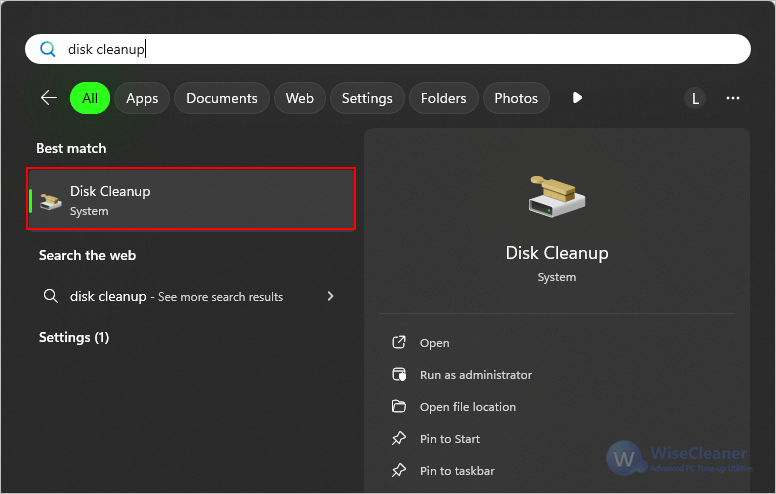
2. Chọn ổ đĩa hệ thống (thường là ổ C:).
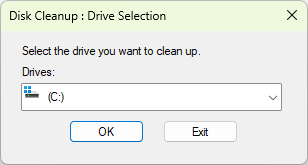
3. Trong danh sách, tích chọn Delivery Optimization Files.
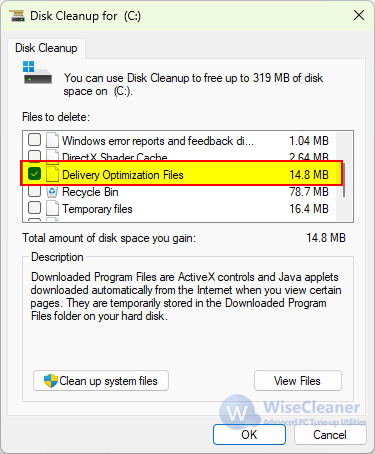
4. Nhấn OK để xóa các tệp.
Điều này sẽ xóa cả các tệp cập nhật đã lưu và các nhật ký liên quan. Nếu muốn xóa thủ công, bạn có thể truy cập thư mục sau và xóa nội dung bên trong, nhưng dùng Disk Cleanup an toàn và được khuyến nghị hơn:
C:\ProgramData\Microsoft\Windows\DeliveryOptimizationCách tắt Tối ưu hóa Phân phối
Nếu bạn không muốn sử dụng Tối ưu hóa Phân phối, có thể dễ dàng điều chỉnh cài đặt như sau:
1. Nhấn phím Windows + I để mở Cài đặt (Settings).
2. Chọn Windows Update bên trái, sau đó nhấn Tùy chọn nâng cao (Advanced options) bên phải.
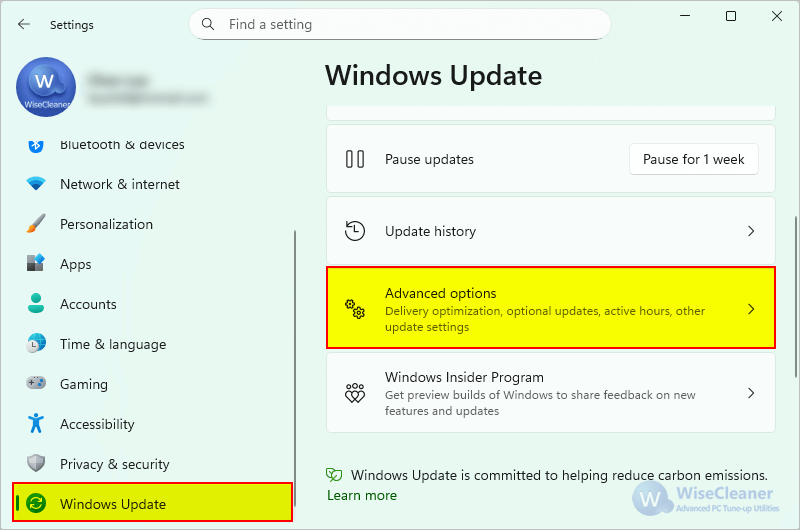
3. Chọn Delivery Optimization.
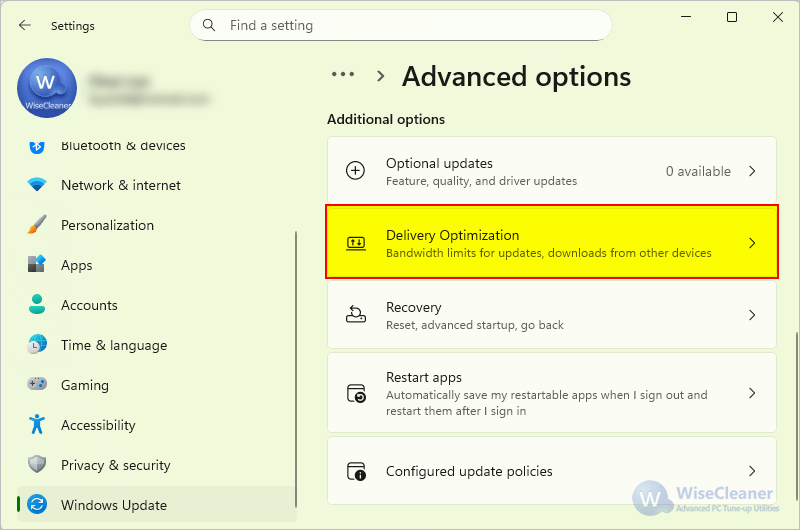
4. Tại đây, bạn có thể tắt tùy chọn cho phép tải xuống từ các máy tính khác.
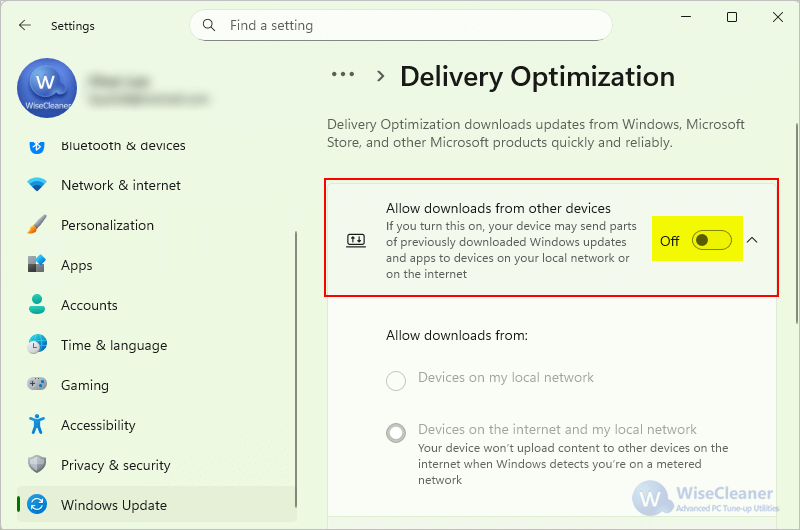
Bạn cũng có thể giới hạn băng thông sử dụng hoặc chỉ cho phép chia sẻ trong mạng nội bộ để kiểm soát tốt hơn.
Nếu muốn tắt hoàn toàn Tối ưu hóa phân phối cập nhật Windows, bạn có thể dừng dịch vụ Delivery Optimization (DoSvc) qua công cụ quản lý Dịch vụ (Services) hoặc sử dụng Group Policy nếu bạn dùng Windows Pro hoặc Enterprise.
Câu hỏi thường gặp (FAQ)
1. Tối ưu hóa Phân phối có làm chậm internet không?
Tính năng này được thiết kế để giảm thiểu ảnh hưởng đến kết nối internet của bạn bằng cách chạy nền và sử dụng băng thông hiệu quả. Tuy nhiên, nếu bật tùy chọn “Cho phép tải xuống từ các máy tính khác trên Internet”, máy tính bạn có thể sử dụng cả băng thông tải xuống và tải lên để chia sẻ cập nhật. Nếu bạn thấy mạng chậm khi cập nhật Windows, hãy kiểm tra và điều chỉnh cài đặt Tối ưu hóa Phân phối.
2. Dữ liệu của tôi có an toàn khi chia sẻ cập nhật không?
Có, dữ liệu của bạn được bảo mật. Tối ưu hóa Phân phối chỉ chia sẻ các tệp cập nhật được mã hóa và ký số từ Microsoft — không bao giờ là tài liệu, hình ảnh hay thông tin nhạy cảm của bạn. Nếu bạn lo ngại về quyền riêng tư, hạn chế chia sẻ trong mạng nội bộ hoặc tắt tính năng này hoàn toàn.
3. Tôi có thể giới hạn băng thông sử dụng không?
Có, Windows cho phép bạn kiểm soát lượng băng thông Tối ưu hóa Phân phối dùng để tải xuống và tải lên cập nhật. Điều này rất hữu ích nếu bạn có gói dữ liệu giới hạn hoặc đường truyền internet chậm. Vào:
Cài đặt > Windows Update > Tùy chọn nâng cao > Delivery Optimization > Tùy chọn tải xuống và tải lên.
Kết luận
Tối ưu hóa Phân phối là một cách thông minh giúp Windows tăng tốc cập nhật và giảm tải cho kết nối internet bằng cách chia sẻ tệp cập nhật giữa các máy tính. Mặc dù có ưu điểm như tải nhanh và tiết kiệm băng thông, một số người dùng có thể lo ngại về quyền riêng tư hoặc mức độ tiêu thụ dữ liệu. Việc xóa bộ nhớ đệm là an toàn và dễ dàng thực hiện với công cụ có sẵn của Windows. Nếu bạn không cần tính năng này, có thể dễ dàng tắt trong cài đặt hệ thống.

 Trung tâm tải xuống
Trung tâm tải xuống
